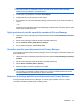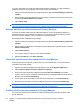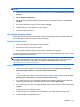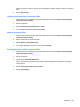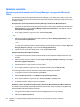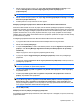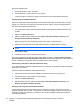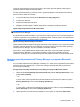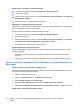ProtectTools (select models only) - Windows 7
6. Kliknite Send (Pošlji).
OPOMBA: Če nimate potrdila upravitelja zasebnosti Privacy Manager, se prikaže sporočilo, ki
vas obvesti, da morate imeti potrdilo upravitelja zasebnosti Privacy Manager, če želite poslati
zahtevo za zaupni stik. Kliknite OK (V redu), da zaženete čarovnika za zahtevo za potrdilo
Certificate Request Wizard.
7. Potrdite pristnost s svojim načinom za varno prijavo.
OPOMBA: Ko prejemnik Trusted Contact (Zaupanja vreden stik) prejme e-poštno sporočilo, ga
mora odpreti, v spodnjem desnem kotu sporočila klikniti možnost Accept (Sprejmi) in, ko se odpre
potrditveno pogovorno okno, klikniti OK (V redu).
8.
Ko prejmete odgovor na e-poštno sporočilo prejemnika, ki je sprejel povabilo, da postane zaupanja
vreden stik, v spodnjem desnem kotu sporočila kliknite možnost Accept (Sprejmi).
Odpre se pogovorno okno z obvestilom o tem, da je bil prejemnik uspešno dodan na vaš seznam
Trusted Contacts (Zaupanja vredni stiki).
9. Kliknite OK (V redu).
Dodajanje zaupnih stikov z adresarjem programa Microsoft Outlook
1. Odprite modul Privacy Manager (Upravitelj zasebnosti), kliknite Trusted Contacts Manager
(Upravitelj zaupnih stikov) in nato Invite Contacts (Povabi stike).
– ali –
V programu Microsoft Outlook v orodni vrstici kliknite navzdol obrnjeno puščico ob napisu Send
Securely (Varno pošiljanje) in nato Invite All My Outlook Contacts (Povabi vse Outlookove
stike).
2. Ko se odpre stran »Trusted Contact Invitation«, izberite e-poštne naslove prejemnikov, ki jih želite
dodati kot zaupne stike, in kliknite Next (Naprej).
3. Ko se odpre stran za pošiljanje povabila »Sending Invitation«, kliknite Finish (Dokončaj).
E-poštno sporočilo z izbranimi e-poštnimi naslovi iz programa Microsoft Outlook se samodejno
ustvari.
4. Uredite besedilo in se podpišite (izbirno).
5. Kliknite Send (Pošlji).
OPOMBA: Če nimate potrdila upravitelja zasebnosti Privacy Manager, se prikaže sporočilo, ki
vas obvesti, da morate imeti potrdilo upravitelja zasebnosti Privacy Manager, če želite poslati
zahtevo za zaupni stik. Kliknite OK (V redu), da zaženete čarovnika za zahtevo za potrdilo
Certificate Request Wizard.
6. Potrdite pristnost s svojim načinom za varno prijavo.
OPOMBA: Ko prejemnik prejme povabilo zaupnega stika, mora odpreti e-pošto in v spodnjem
desnem kotu klikniti Accept (Sprejmi) ter nato v potrditvenem pogovornem oknu, ki se odpre, še
OK (V redu).
7. Ko prejmete odgovor prejemnika, v katerem sprejema vašo povabilo, da postane zaupni stik, v
spodnjem desnem kotu e-pošte kliknite Accept (Sprejmi).
38 Poglavje 4 Privacy Manager (Upravitelj zasebnosti) za HP ProtectTools (samo pri izbranih
modelih)